ServBay Installationsanleitung: Schnelles Einrichten einer lokalen Webentwicklungsumgebung
ServBay ist ein speziell für Entwickler konzipiertes Tool zur lokalen Webentwicklung und vereinfacht das Einrichten und Verwalten verschiedenster Technologie-Stacks (z. B. PHP, Node.js, Python, Go, Java, Ruby, Rust) sowie Datenbanken (wie MySQL, PostgreSQL, MongoDB, Redis) auf macOS und Windows. Die Installation von ServBay ist besonders einfach und schnell – eines der Hauptmerkmale des Tools.
Im Vergleich zu ähnlichen Tools bietet ServBay ein extrem kleines Installationspaket (ca. 20 MB). Die Installation und die Initialisierung sind mit wenigen Klicks erledigt und in wenigen Minuten abgeschlossen, sodass Sie direkt mit der Entwicklung loslegen können.
Video-Tutorial
Dieses Video-Tutorial zeigt Ihnen die einzelnen Installationsschritte von ServBay. Alternativ können Sie das Video auch direkt auf YouTube anschauen.
Wichtige Hinweise & Voraussetzungen
ServBay unterstützt die Betriebssysteme macOS und Windows.
Beachten Sie vor Installation und Initialisierung von ServBay bitte folgende wichtige Punkte:
Portkonflikte: Ports im Betriebssystem sind eindeutige Ressourcen und können jeweils nur von einem Prozess gleichzeitig verwendet werden. Für die zentrale Funktionalität (Webserver, Datenbanken) reserviert ServBay bestimmte Ports. Damit ServBay reibungslos starten kann, stoppen Sie vor der Installation alle Programme, die möglicherweise benötigte Ports belegen. Häufig betroffene Ports sind u.a.:
- Webserver-Ports: 80 (HTTP), 443 (HTTPS) (häufig belegt durch: Apache, Nginx, Caddy, andere lokale Webserver)
- MySQL/MariaDB Datenbank-Port: 3306
- PostgreSQL Datenbank-Port: 5432
- MongoDB Datenbank-Port: 27017
- Redis-Service-Port: 6379
- DNS-Port: 53 (häufig belegt durch: dnsmasq, andere lokale DNS-Services)
So prüfen Sie die Port-Belegung:
- macOS/Linux:
lsof -i :[Portnummer](z. B.lsof -i :80) - Windows:
netstat -ano | findstr :[Portnummer](z. B.netstat -ano | findstr :80)
ServBay Installationspaket herunterladen
Das aktuellste Installationspaket können Sie auf der offiziellen ServBay-Downloadseite beziehen. Die Pakete sind sehr kompakt und schnell heruntergeladen.
Besuchen Sie die ServBay-Downloadseite, um die passende Installationsdatei für Ihr Betriebssystem herunterzuladen:
macOS
Laden Sie die .dmg-Installationsdatei herunter, z. B. ServBayInstaller-vX.Y.Z.dmg.
Windows
Laden Sie das .exe-Installationsprogramm herunter, z. B. ServBayInstaller-vX.Y.Z.exe.
Dabei steht X.Y.Z für die Versionsnummer.
ServBay installieren
Nach dem Download folgen Sie diesen Schritten für die Installation:
Installationsschritte für macOS
- Öffnen Sie die heruntergeladene
.dmg-Datei, z. B.ServBayInstaller-v1.12.0.dmg. Das System mountet das Disk-Image und zeigt ein Installationsfenster an. - Im geöffneten Fenster sehen Sie das ServBay.app Symbol und eine Verknüpfung zum Programme-Ordner. Ziehen Sie das ServBay.app Symbol in den Ordner Programme, um die Installation abzuschließen.
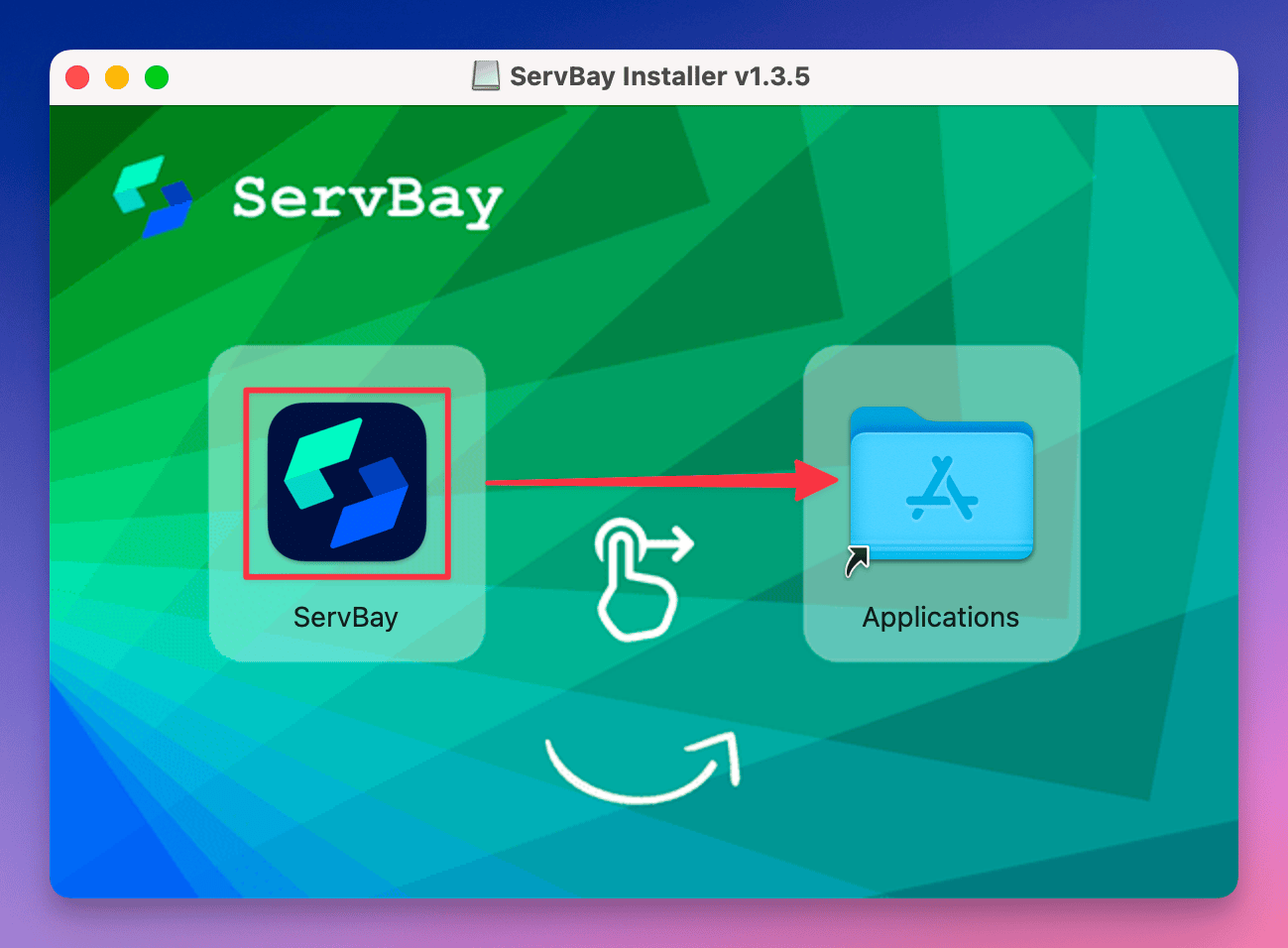
- Nach der Installation öffnen Sie den Programme-Ordner, suchen ServBay und starten das Programm mit einem Doppelklick auf das ServBay-Symbol.
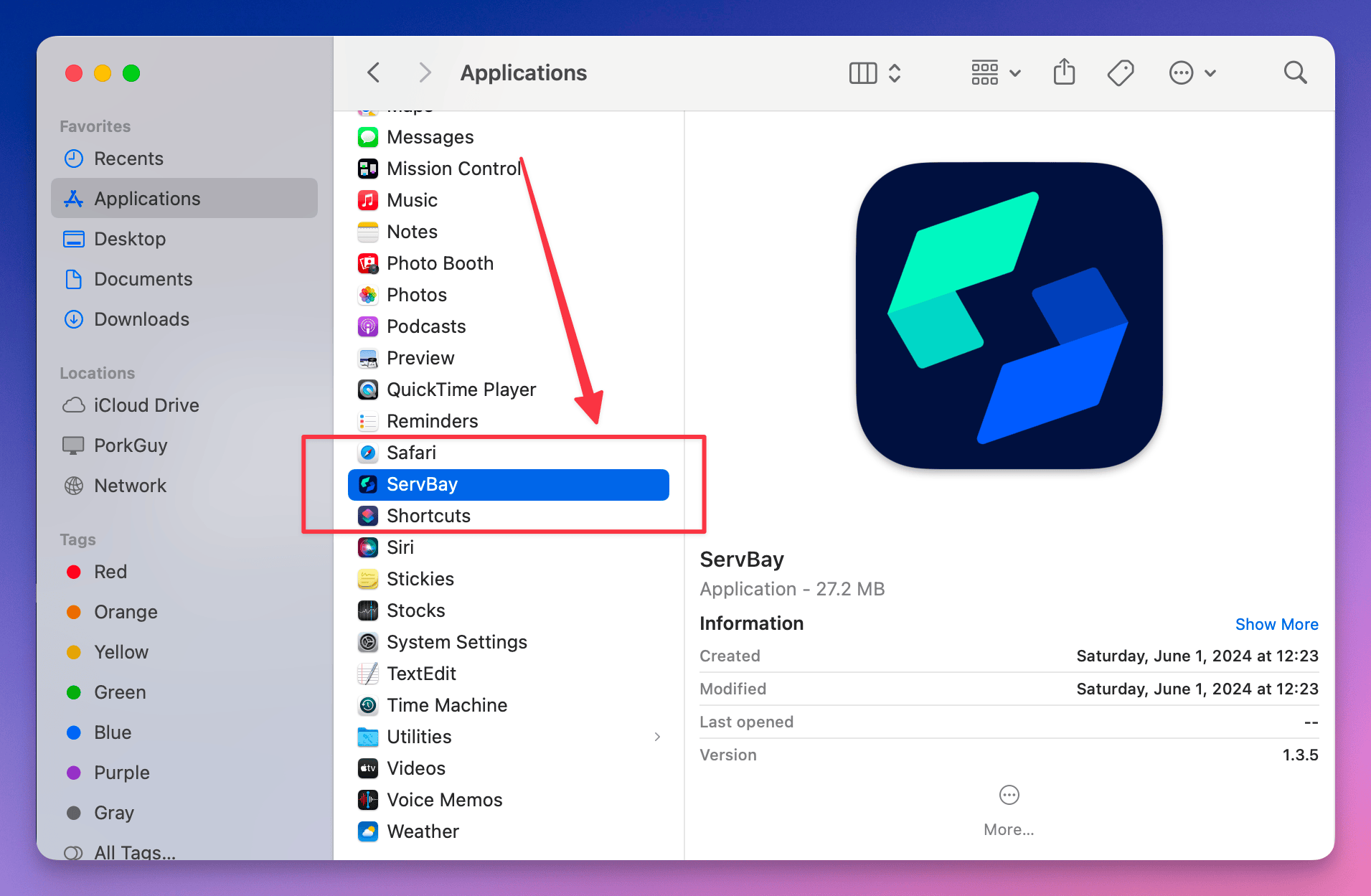
Installationsschritte für Windows
- Öffnen Sie die heruntergeladene
.exe-Datei, z. B.ServBayInstaller-v1.12.0.exe. - Folgen Sie den Anweisungen des Installationsassistenten.
- Empfohlen wird der Installationspfad
C:\ServBay, dies gewährleistet optimale Performance und Administration. - Nach der Installation starten Sie ServBay über das Startmenü oder das Desktop-Icon.
Besonderheiten der Windows-Version:
- Entwickelt auf Basis des .NET 9 Frameworks mit leistungsstarker Runtime
- Kein Initialisierungsprozess nach der Installation nötig – sofort einsatzbereit
- Nginx und PHP sind vorinstalliert, weitere Pakete können beliebig hinzugefügt werden
- Die meisten Features der macOS-Version sind bereits für Windows verfügbar und werden laufend ergänzt
ServBay initialisieren
Initialisierung unter macOS
Beim ersten Start der macOS-Version muss eine Initialisierungsroutine durchgeführt werden. Dabei werden die gewählten Softwarepakete heruntergeladen und eingerichtet.
Sofortiger Start unter Windows
Die Windows-Version ist sofort einsatzbereit, ein Initialisierungsprozess ist nicht erforderlich. Nginx und PHP sind bereits vorkonfiguriert und Sie können direkt mit der Entwicklung beginnen.
Stellen Sie sicher, dass alle benötigten Ports frei sind, bevor Sie ServBay starten.
ServBay bietet eine übersichtliche und intuitive Initialisierungsoberfläche:
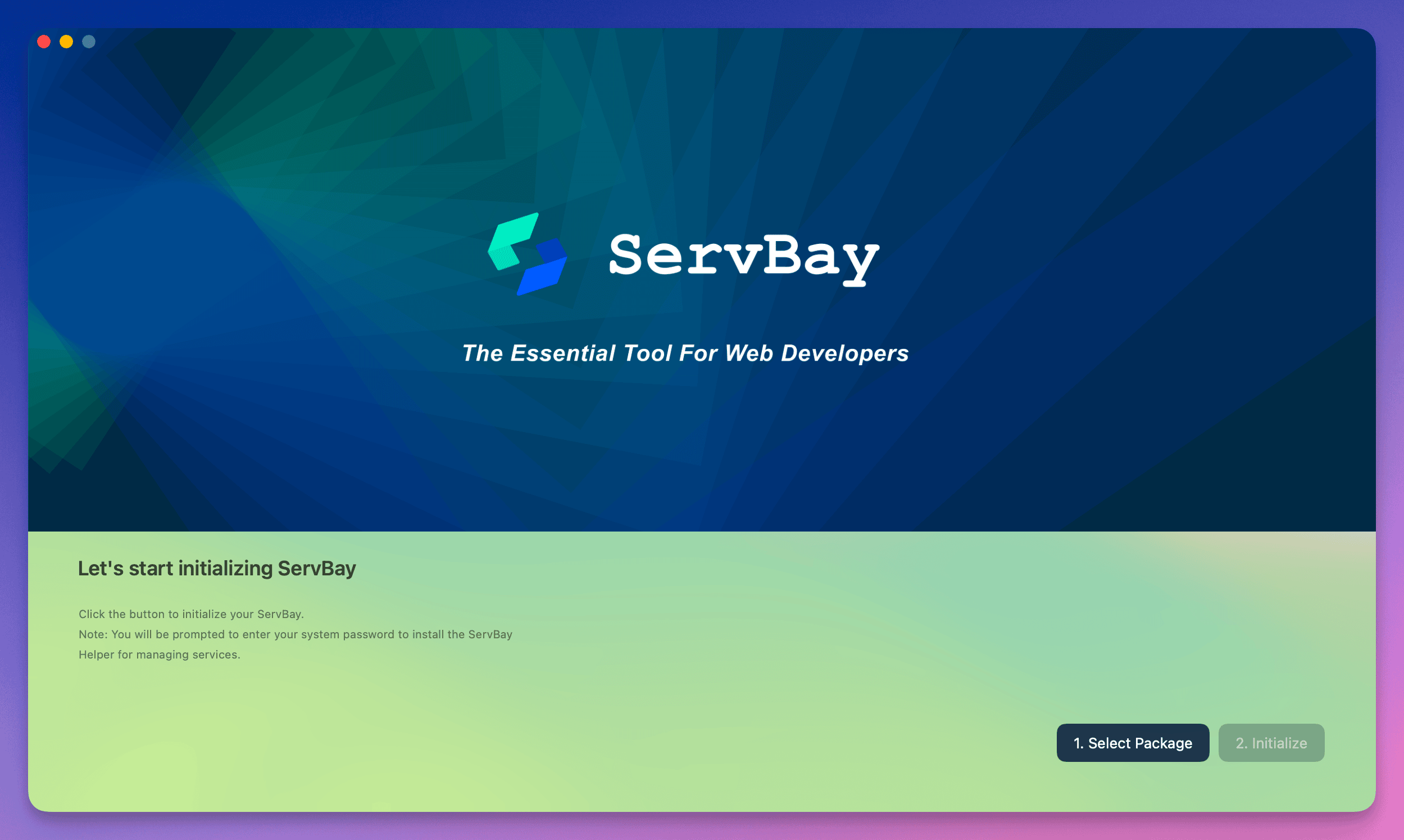
Wählen Sie Ihr Profil: Links in der Initialisierungsoberfläche wählen Sie je nach Schwerpunkt Ihr bevorzugtes Entwickler-Profil – z. B. „Web Developer“, „Full Stack Developer“, „PHP Developer“ – aus.
Voreingestellte Pakete prüfen: Rechts werden die für Ihr Profil empfohlenen Softwarepakete angezeigt, i. d. R. inklusive Webserver wie Nginx, ServBay-Runtime sowie spezifische Programmiersprachen (z. B. PHP, Python). Prüfen Sie die Voreinstellungen.
Installation starten: Nach Bestätigung klicken Sie rechts unten auf
Start Installation, um den Installationsprozess zu beginnen.Berechtigungsanfragen: Nach Klick auf "Start Installation" benötigt ServBay Administratorrechte, um erforderliche Systemkomponenten zu installieren:
- macOS: Das System fordert Ihr Benutzerpasswort zur Installation des
ServBay Helper-Tools an. - Windows: Es erscheint ggf. eine UAC-Sicherheitsanfrage – klicken Sie auf „Ja“, um zu autorisieren.
Diese Komponenten sind für Systemdienstverwaltung, Rechtevergabe und Port-Bindung erforderlich. Bitte gewähren Sie die Berechtigungen, da ServBay sonst keine Pakete oder Webseiten verwalten kann.
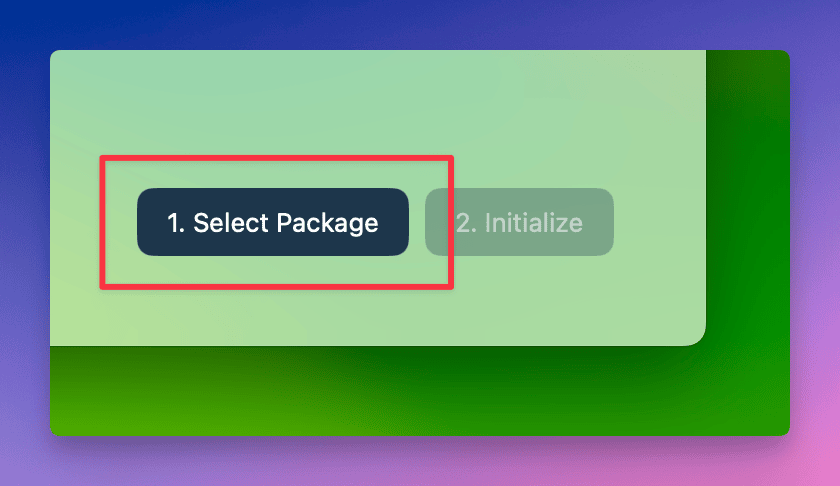
- macOS: Das System fordert Ihr Benutzerpasswort zur Installation des
Installation abwarten: Warten Sie, bis ServBay die Pakete heruntergeladen, installiert und konfiguriert hat. Je nach Anzahl der ausgewählten Pakete und Ihrer Internetgeschwindigkeit kann dies einige Minuten dauern.
Zum Hauptinterface gelangen: Nach erfolgreicher Initialisierung wechselt ServBay automatisch zur Hauptsteuerzentrale. Hier sehen Sie den Status aller installierten Pakete.
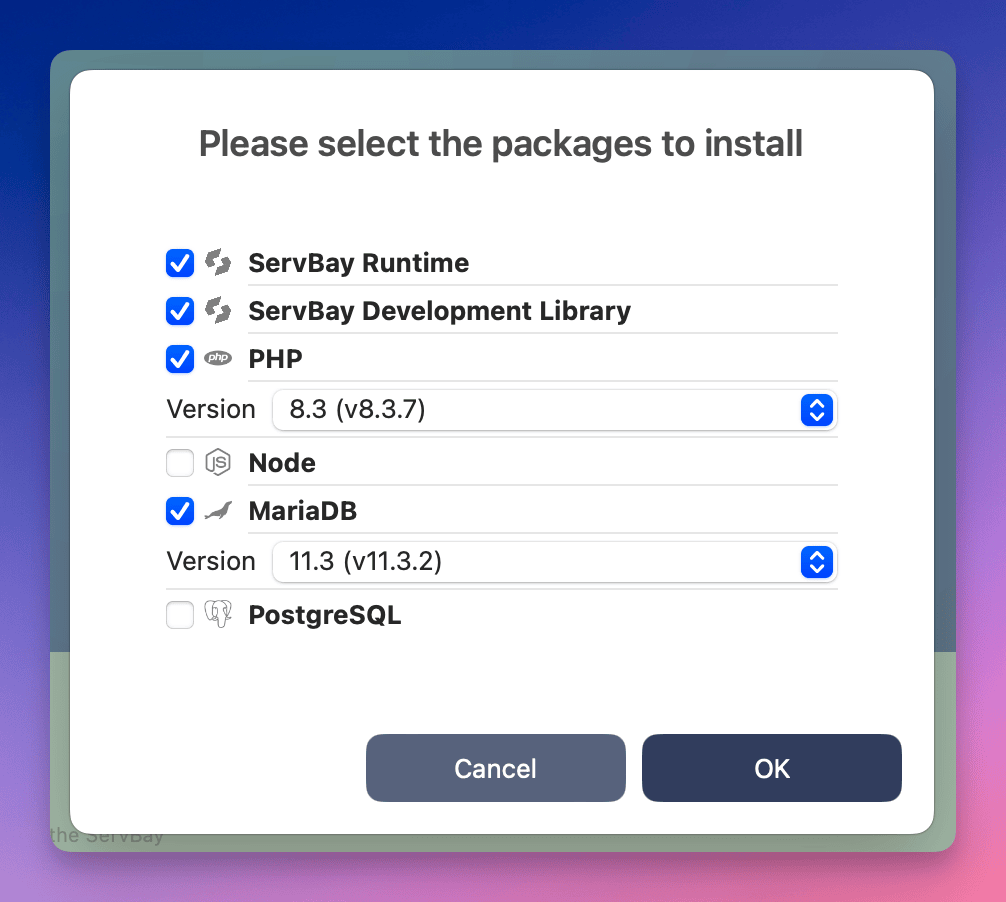
Glückwunsch! ServBay ist installiert und initialisiert.
Demo-Webseite & Verwaltungstools aufrufen
ServBay richtet standardmäßig eine Demo-Webseite ein und integriert gängige Datenbank-Management-Tools wie phpMyAdmin, Adminer sowie eine PHP-Infoseite (phpinfo), sodass Sie die Installation schnell überprüfen und Ihre Datenbanken komfortabel verwalten können.
ServBay-Verzeichnisstruktur
Der Standard-Webroot von ServBay befindet sich hier:
- macOS:
/Applications/ServBay/www - Windows:
C:\ServBay\www
Die Demo-Webseite & Tools liegen in diesem Verzeichnis. Ihre eigenen Projekte können Sie einfach als Unterverzeichnisse darin anlegen.
- Öffnen Sie Ihren Webbrowser und rufen Sie die Standardadresse auf: https://servbay.host
- Alternativ navigieren Sie im linken Menü des ServBay-Hauptinterfaces zum Bereich
Websites, wählen dort den Eintragservbay.hostund klicken rechts auf das Zugriffssymbol.
- Alternativ navigieren Sie im linken Menü des ServBay-Hauptinterfaces zum Bereich
- Auf der geöffneten ServBay-Demo-Webseite finden Sie Links zu Tools wie phpMyAdmin oder Adminer.
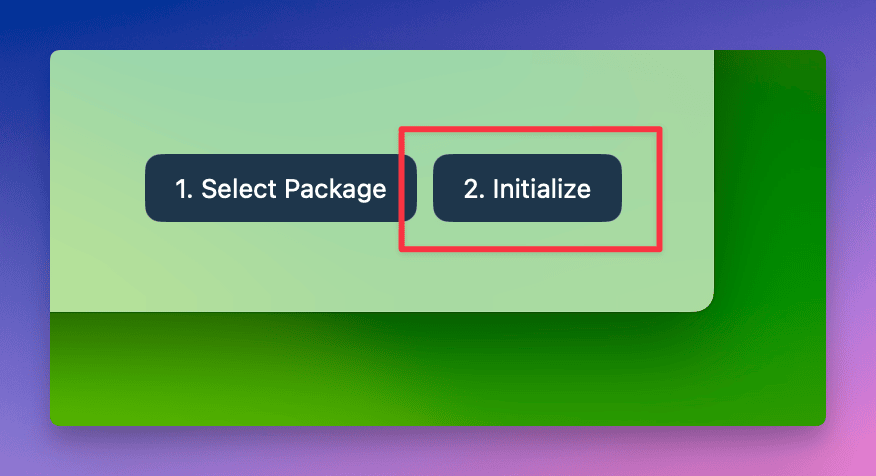
Damit ist ServBay erfolgreich installiert und initialisiert. Sie wissen jetzt, wie Sie die Demo-Webseite und Verwaltungstools aufrufen. Beginnen Sie nun mit der Konfiguration Ihrer eigenen Entwicklerprojekte!

